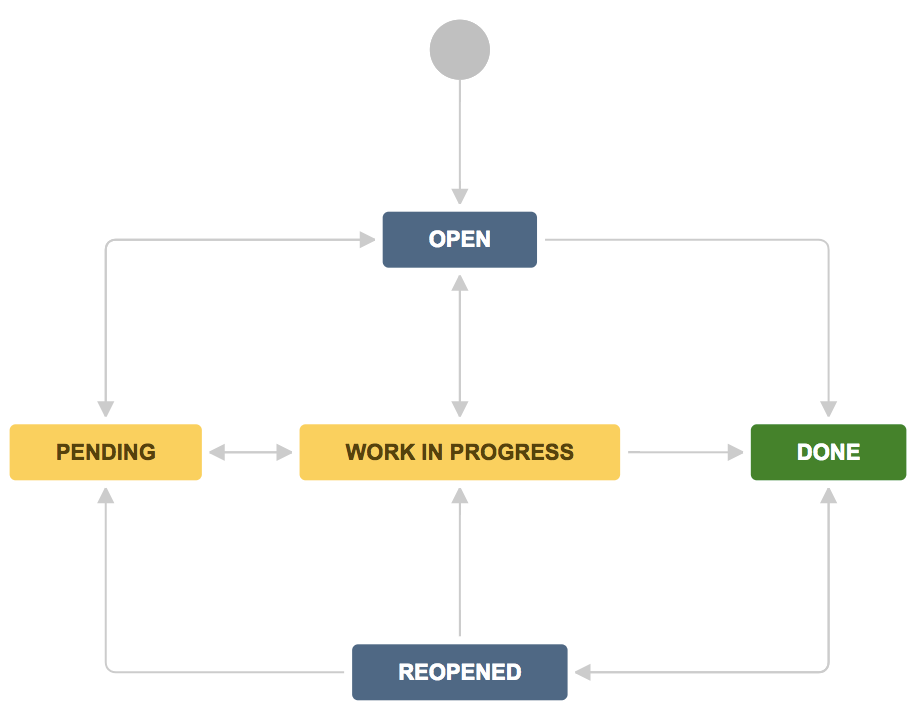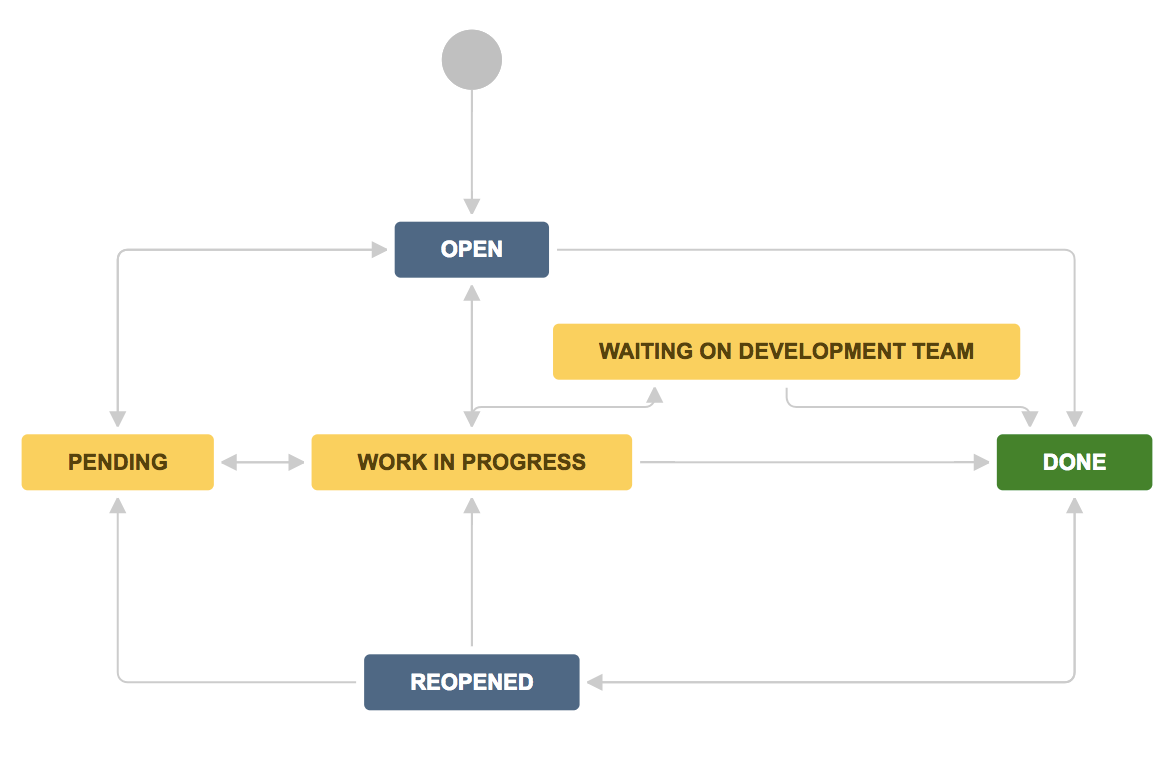Jira Service Management のバグ レポート ワークフローのカスタマイズ
カスタマーがポータルを使用してバグを報告すると、Jira Service Management はそのリクエストを組織のバグ ワークフローに割り当てます。既定では、このワークフローは Jira Service Management と Jira Software の両方の課題で同じです。
このワークフローは上記の基本プロセスに従います。Jira 管理者は、カスタマー、開発者およびサービス デスク エージェントのニーズに合うようにワークフローをカスタマイズできます。
バグ報告と解決ワークフローのカスタマイズ
Jira の既定のバグ ワークフローは、ほとんどのチームで利用できる開始点です。組織の成長に伴って、ビジネスの特定のニーズに合うようにワークフローを更新できます。たとえば、承認や QA 検証の手順を追加できます。
ワークフローを変更するには、Jira 管理者である必要があります。ワークフローに対する変更は、そのワークフローを使用するすべてのプロジェクトに影響を与えます。慎重に行ってください。
バグ ワークフローを編集するには、次の手順を実行します。
- サービス プロジェクトで、[プロジェクト設定] () > [ワークフロー] の順に選択します。
- [<プロジェクト キー>: Jira Service Desk 既定ワークフロー] という項目の横にある編集アイコン () を選択します。
- ワークフロー エディターを使用して、ステップとトランジションを追加または編集します。
リクエストのワークフローに「開発待ち」ステップを追加する
開発チームが課題を調査する場合に備えて、バグ ワークフローにステージを追加する必要が生じることもあります。このステータスは、開発チームが処理中のバグをサービス チームが追跡するのに役立ちます。また、課題が開発者によって調査されていることがカスタマーにもわかります。
新しいステップをワークフローに追加するには、次の手順を実行します。
- [<プロジェクト キー>: Jira Service Desk 既定ワークフロー] をカスタマイズするには上述の手順に従います。
- [+ ステータスの追加] を選択します。
- ステータスに名前を付けます。たとえば、「開発チーム待ち」という名前を付け、[追加] を選択します。
- ステータスの説明を入力します。これは、Jira Server アプリケーション全体のワークフローを管理する管理者に役立ちます。
- カテゴリーを [進行中] に切り替えます。
- [作成] を選択します。
受信する「開発チームにエスカレーション」トランジションを追加するには、次の手順を実行します。
- [開発チーム待ち] ステータスを選択します。
- [トランジションの追加] を選択します。
- [前のステータス] ドロップダウンで、[進行中の作業] を選択します。
- [次のステータス] ドロップダウンで、[開発チーム待ち] を選択します。
- [名前] フィールドに、求めるアクションを入力します。たとえば、「開発チームにエスカレーション」とします。
- [画面] ドロップダウンで、[ワークフロー画面] を選択します。
- [追加] を選択します。
エージェントがリクエストに完了とマークを付けられるようにトランジションを追加するには、次の手順を実行します。
- [+ トランジションの追加] を選択します。
- [前のステータス] ドロップダウンで、[開発チーム待ち] を選択します。
- [次のステータス] ドロップダウンで、[完了] を選択します。
- [名前] フィールドに、求めるアクションを入力します。たとえば、「クローズとしてマークする」とします。
- [画面] ドロップダウンで、[課題の解決画面] を選択します。
ワークフローの下書きを公開します。